Что такое ISO и зачем нам это нужно знать?
Наравне с выдержкой и диафрагмой, светочувствительность, или значение ISO, можно смело назвать одним из самых главных параметров наиважнейшей настройки любого фотоаппарата – экспозиции. Если уж вы решили освоить фотодело по-настоящему, хотите получать действительно хорошие, достоянные внимания других людей фотографии, то вам просто необходимо разобраться с каждым из «членов» этой «тройки», влияющей на качество фотографической картинки. Вам нужно будет узнать, как выдержка, диафрагма и светочувствительность (или значение ISO) влияют на свойства фотографии, которую вы получите в итоге всей своей работы.
О выдержке и диафрагме сегодня мы говорить не будем. Поговорим о светочувствительности. Это очень важно. Поверьте, без этого в фотографии просто никуда.
Итак, четыре шага к пониманию светочувствительности, или что такое значение ISO.
Шаг первый. ISO – что это такое?
Если сказать коротко, ISO – это параметр, управляющий светочувствительностью матрицы любого фотоаппарата. Проще говоря, ISO, обозначающееся в числовом выражении, это характеристика способности сенсора любой из современных цифровых фотокамер воспринимать поток света. Шакала ISO стандартна, и представляет собой числовое значение этого наиважнейшего параметра. Начинается она со значения 100 единиц ISO. Каждое последующее значение увеличивается ровно в два раза. 100, 200, 400, 800, 1600 и так далее. Разные модели фотоаппаратов могут иметь различные границы значений ISO. Но, стоит сказать, что очень многие современные фотокамеры кроме основных, базовых значений имеют еще и промежуточные.
А само название ISO – это аббревиатура от International Standards Organization. В переводе — Организация Международной Стандартизации. Эта организация отвечает за огромное количество различных стандартов ISO в самых разных отраслях. В фотографии это стандарт светочувствительности матрицы фотоаппарата.
Шаг второй. Каким образом ISO влияет на экспозицию?
Как мы уже сказали сегодня в самом начале этой статьи, светочувствительность ISO вместе с диафрагмой и выдержкой является очень важным параметром, влияющим на самую главную настройку при съемке любой фотокамерой – на экспозицию. Выдержка – это скорость срабатывания затвора фотоаппарата, диафрагма – это диаметр отверстия в объективе, через которое проходит свет на матрицу и создает на ней изображение, а ISO — это свойство светочувствительного элемента фотокамеры. Раньше, до появления цифровой фотографии, фотографировали на фотопленку. Светочувствительность фотопленки была неизменной. Сегодня же светочувствительность матрицы цифрового фотоаппарата можно легко регулировать. Проще говоря, ISO определяет, насколько хорошо при съемке будет экспонирован кадр при условии изменения светочувствительности матрицы фотоаппарата.
Числовое значение ISO и числовое значение скорости затвора (выдержки) являются пропорциональными по отношению друг другу. При изменении каждого из этих двух параметров их значение изменяется в два раза в ту или иную сторону, то есть на одну ступень. Вот поэтому значение шкалы ISO очень похожи на значения на шкале выдержек. При уменьшении ISO уменьшается экспозиция. Это происходит из-за того, что уменьшается воздействие потока света на сенсор фотокамеры. Если же мы будем изменять значение ISO в сторону его повышения, то воздействие светового потока на матрицу, соответственно, повышаться, а, значит, увеличиваться и экспозиция.
Для того, чтобы вам было проще во всем этом разобраться, внимательно изучите вот эти фотографии. На каждом из этих шести снимков диафрагма и выдержка неизменны, а вот значение ISO каждый раз разное, а именно: 100, 200, 400, 800, 1600, и 3200 единиц. Эти фотографии очень хорошо иллюстрируют то, как светочувствительность влияет на конечный результат, то есть на получаемую вами картинку. Как нам кажется, фотография № 4 по экспозиции практически идеальна. Она сделана со значением светочувствительности в 800 единиц ISO.






Вы наверняка обратили внимание на то, как каждый из этих трех параметров – выдержка, диафрагма и светочувствительность — по-своему влияют на экспозицию в целом, и какое важное значение имеет правильный выбор светочувствительности.
Шаг третий. Как значение светочувствительности влияет на качество фотографического изображения
Каждому фотографу, особенно начинающему, важно запомнить одно важное правило. Звучит оно так: чем ниже значение светочувствительности матрицы, тем выше качество фотографии, и, соответственно, чем значение ISO выше, тем качество фотографий ниже. Если вы поднимаете светочувствительность, с каждым шагом вы увеличиваете и экспозицию. С каждым новым значением ровно в два раза. Про это мы уже говорили сегодня. А при повышении экспозиции в значительной степени увеличиваются и так называемые цифровые шумы. Чем цифровые шумы значительнее, тем хуже детализация фотографического изображения, тем выше его зернистость и видимая неровность. Таким образом, мы пришли к несложному выводу: чем ниже значение ISO, тем лучше качество получаемой фотографии.
Чтобы вам проще было понять то, о чем мы только что сказали, посмотрите вот на эти фотографии. В этот раз при съемке мы меняли все три параметра, влияющие на экспозицию: и выдержку, и диафрагму, и светочувствительность. При всем при том, экспозиция у нас всегда оставалась постоянной. На наших примерах значении ISO было: 100, 200, 400, 800, 1600 и 3200 единиц.



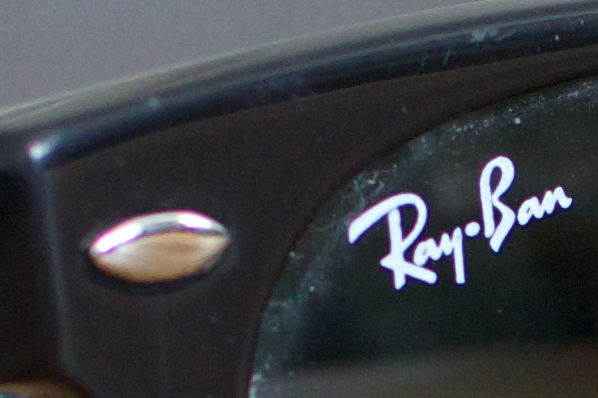

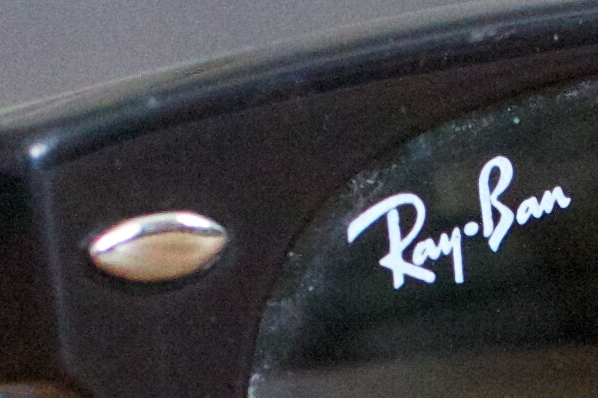
На этих фотографиях очень хорошо видно, как при увеличении светочувствительности цифровой шум, на первом снимке практически не заметный, с каждым шагом становится все заметнее и заметнее.

Для того, чтобы избавиться от цифрового шума, существуют специальные шумоподавляющие программы. Некоторые из них со своим делом справляются просто великолепно. Но, тем не менее, эти программы имеют и свои недостатки. Они выражаются в первую очередь в том, что снижают детализацию фотографического изображения, сглаживают на снимке мелкие детали. Вот посмотрите, хотя бы, на эти два снимка. Они прекрасно иллюстрируют качество работы таких программ. Вот поэтому мы рекомендуем применять их очень осторожно и умеренно, учитывая свою конечную цель, то есть, учитывая, для чего вы создаете тот или иной снимок.
Сенсор большего размера намного лучше справляется с цифровыми шумами, так как на такую матрицу света попадает значительно больше. Но в наши дни современные технологии развиваются стремительно, так что разница в этом плане между большими и маленькими сенсорами в значительной мере сократилась.
Каждая фотокамера уникальна. Именно поэтому цифровые шумы, создаваемые ей, можно назвать в некотором роде «отпечатками ее пальцев». Вот поэтому мы и рекомендуем вам поэкспериментировать со съемкой своим фотоаппаратом в разных световых условиях, и особенно при съемке в условиях плохой освещенности. Это даст вам возможность узнать, какое максимальное значение светочувствительности больше подходит для конкретно вашей фотокамеры. Обратите внимание и на то, что во время постобработки изображения на компьютере в различных графических редакторах завышенная экспозиция позволяет получить точно такой же эффект, как и высокая светочувствительность, а именно – увеличиваются цифровые шумы. Вот поэтому в ходе своих опытов вы убедитесь в способностях вашей фотокамеры, и научитесь правильно устанавливать экспозицию. Все это даст вам возможность избежать слишком заметных цифровых шумов на ваших фотографиях.
Шаг четвертый. В каких случаях какие параметры светочувствительности использовать
ISO 100-200 единиц. При таком значении светочувствительности фотографическое изображение сохраняет больше всего деталей, а значит и будет иметь самое хорошее качество. ISO 100-200 единиц как нельзя лучше подходит для съемки при естественном солнечном освещении. При таких условиях съемки в более высоком значении светочувствительности просто нет совершенно никакой необходимости. Ну, скажем, если вы будете фотографировать при светочувствительности в 1600 единиц в яркий и солнечный день, когда на небе нет ни одного облачка, то получите очень зернистое и «шумное» изображение.

ISO 200-400 единиц. Такое значение светочувствительности будет хорошо применять при съемке в условиях, когда освещение вполне достаточно, но не очень ярко и сильно. Ну, например, при фотографировании на улице в тени, или внутри хорошо освещенного помещения.

ISO 400-800 единиц. Так хорошо работать, если вы снимаете в помещении и со вспышкой. В этом случае вы легко сможете настроить постоянную экспозицию, что даст вам возможность получить на фотографиях хорошо проработанный задний план.

ISO 800-1600 единиц. В этом диапазоне светочувствительности работают в основном репортажные фотографы. Ведь именно им чаще всего приходится снимать в условиях низкой и плохой освещенности, или там, где по каким-то причинам не разрешается фотографировать со вспышкой или воспользоваться ей просто невозможно. Тут другого варианта работы просто нет – остается всего один: повышение светочувствительности.

ISO 1600-3200 единиц. И такое значение светочувствительности подходит больше всего фотографам-репортажникам. С такими параметрами хорошо фотографировать, например, концерты, которые проходят на улице, или снимать в условиях очень плохого освещения и отсутствия возможности установить фотокамеру на штатив. Во многих фотокамерах ISO 3200 единиц – самое высокое значение светочувствительности. Но даже при этом, большинство из фотографов пользуются им лишь в исключительных случаях. Согласитесь, чересчур «шумные» фотографии мало кому нравятся. Конечно, если цифровой шум не несет какую-то свою роль, свою смысловую нагрузку во всей стилистике фотографии, если он не создан автором намеренно чтобы выразить ту или иную его задумку, идею.

ISO выше 3200. Это значение светочувствительности используют в еще более редких случаях, когда снимают практически при минимальном количестве света. Ну, или создают какие-то креативные, особые фотографии, фотографии с необычными творческими эффектами. При таком значении светочувствительности даже самые дорогие профессиональные полнокадровые фотокамеры создают изображение с очень заметным цифровым шумом.

Что такое ISO-образ, как его создать и использовать
Читайте, как и для чего используется ISO-образ. Как создать ISO-образ с оптического диска, монтировать его на виртуальный оптический диск вашего ПК или извлечь из него данные, в случае необходимости. Персональные стационарные и мобильные компьютерные устройства имеют огромную популярность и получили широчайшее применение во всех сферах нашей жизни. Каждая отрасль экономики, образования, здравоохранения, социальной культуры и т.д., так или иначе, использует для своих нужд компьютерную технику. Весь учет, контроль, обработка и хранение разнообразной информации осуществляется при помощи таких устройств.
 Содержание:
Содержание:- Что такое «ISO-образ»?
- Как подключить «ISO-образ»?
- Как записать «ISO-образ» на диск?
- Как извлечь данные из ISO-образа?
- Как создать собственный файл «ISO» с оптического диска?
Естественно, что и для личного использования компьютерные устройства применяются пользователями достаточно широко. Выполнение различных заданий, общение при помощи электронных приложений, создание любых информационных файлов, редактирование и обмен звуковыми, видео файлами и изображениями, отправка и получение электронных писем, организация досуга и развлечений и многое другое.
Неудивительно, что для корректной работы компьютерных устройств необходимо наличие современного высокопроизводительного программного обеспечения, которое в полной мере позволит использовать их возможности.
Большинство современных компьютерных программ, обладающих большим диапазоном возможностей, поставляются пользователю на оптических носителях или другим способом в определенном цифровом формате. И довольно часто возникает ситуация, когда необходимо сохранить копию определенного диска. В этом случае может помочь «ISO-образ». «ISO-файл» (часто называемый образом «ISO») – это архивный файл, который содержит идентичную копию (или образ) данных, найденных на оптическом диске, например, на компакт-диске или «DVD-диске». Такой вид формата файлов часто используются для резервного копирования оптических дисков или для распределения больших наборов файлов, предназначенных для записи на оптический диск.
Что такое «ISO-образ»
Название «ISO» взято из названия файловой системы, используемой оптическими носителями, обычно это «ISO 9660». Вы можете представить образ «ISO» как полную копию всего, что хранится на физическом оптическом диске, таком как «CD», «DVD» или «Blu-ray» диске, включая собственную файловую систему. Он представляет собой секторальную копию диска, при этом никакое дополнительное сжатие не используется. Идея образов «ISO» заключается в том, что вы можете архивировать точную цифровую копию диска, а затем использовать этот образ для записи нового диска, который в свою очередь является точной копией оригинала. Большинство операционных систем (и многие «утилиты» – вспомогательные компьютерные программы, осуществляющие выполнение специализированных типовых задач для корректной работы оборудования или операционной системы) также позволяют монтировать образ «ISO» как виртуальный диск. В этом случае, все ваши приложения обрабатывают его таким же образом, как если бы это был реальный оптический диск, вставленный в привод вашего персонального компьютера.
В то время как многие пользователи используют «ISO» для создания резервных копий своего оптического диска, «ISO-образ», в наши дни, используется в основном для распространения больших программ и операционных систем, поскольку он позволяет хранить все файлы в одном легко скачиваемом файле. Затем люди могут решить, хотят ли они монтировать этот образ для последующего использования или применить его для записи оптического диска.
Большинство загружаемых операционных систем, включая «Windows» и различные дистрибутивы «Linux», распространяются как образы «ISO». Это пригодится вам при загрузке текущей версии «Ubuntu» для последующей установки на вашем компьютере или установки любого старого игрового диска на ноутбук при отсутствии реального физического диска.
Как подключить «ISO-образ»
Понятие «установка ISO-образа» означает, что вы будете монтировать образ вашего диска на виртуальный оптический диск. Все ваши приложения будут обрабатывать смонтированный образ так, как если бы это был физический диск в приводе вашего персонального компьютера.
Версии операционной системы «Windows 8, 8.1 и 10» позволяют монтировать образ диска «ISO» без привлечения дополнительного стороннего программного обеспечения. Для этого достаточно открыть в проводнике файлов «Windows» папку, где храниться образ требуемого «ISO-диска», и щелкнуть по нему правой кнопкой мыши для вызова всплывающего контекстного меню. В открывшемся списке доступных действий нужно выбрать раздел «Подключить».

Или в проводнике файлов «Windows» отметьте левой кнопкой мыши требуемый образ «ISO», а затем на ленте главного меню проводника во вкладке «Средства работы с образами диска» в разделе «Управление» нажмите кнопку «Подключить».

Если вы используете на своем персональном компьютере операционную систему «Windows 7» (или предыдущую, более раннюю, версию системы), то вам понадобится выполнить установку дополнительного приложения стороннего производителя, такое как бесплатное и простое в использовании, приложение «WinCDEmu».
Как записать «ISO-образ» на диск
Функция «запись ISO-образа» на физический диск пригодится вам в том случае, если вы планируете создать загрузочный диск, который будете использовать для установки программного обеспечения или операционной системы на другой сторонний компьютер. Это особенно полезно, когда вы устанавливаете операционную систему (или создаете специальный системный диск) и должны использовать этот диск для его последующей загрузки. Он также может быть полезен для создания физической резервной копии диска или когда вам просто нужно поделиться копией диска с кем-либо еще.
Операционные системы «Windows 7, 8 и 10» имеют функцию записи образа «ISO» на диск, непосредственно встроенную в предустановленные службы самой системы. Все, что вам нужно для осуществления записи «ISO-образа», так это вставить в привод компьютера, подготовленный к записи, оптический диск, а затем воспользоваться одним из двух способов на выбор. По аналогии с ранее описанными способами подключения «ISO-образа» вам будет необходимо открыть в проводнике файлов «Windows» папку, содержащую ваш «ISO-образ». Теперь щелкните по нему правой кнопкой мыши и в открывшемся всплывающем контекстном меню выберите команду «Записать образа диска».

Либо отметить левой кнопкой мыши файл «ISO-образа» и во вкладке «Средства работы с образами диска» в разделе «Управление» нажать на кнопку «Запись на диск».

Примечание: Если на вашем персональном компьютере нет устройства, позволяющего производить запись на оптический диск, то вы не увидите эту кнопку. Кроме того, если у вас установлено приложение для сжатия файлов (например, «7-Zip»), и оно связано с расширением файла «ISO», для вас также будет недоступна эта кнопка. Мы расскажем об этом более подробно в следующем разделе.
В операционной системе «MacOS» функция записи «ISO-образа» на диск работает по тому же принципу, что и в системе «Windows», поэтому детально описывать ее нет необходимости.
Как извлечь данные из ISO-образа
Если вы не хотите монтировать «ISO-образ» или записывать его на диск, но все же вам необходимо получить доступ к хранящимся внутри файлам, то вы можете извлечь его содержимое на свой компьютер. Для этого вам понадобится стороннее приложение, например «WinRAR» или «7-Zip». Мы покажем способ для получения данных из «ISO-образа» на примере приложения «WinRAR», но вы можете использовать то приложение, с которым вы привыкли работать.
Если при установке приложения «WinRAR» вы ассоциировали его с расширение файлов «.iso», то чтобы открыть и просмотреть его содержимое, вам нужно лишь дважды щелкнуть требуемый «ISO-образ». В зависимости от размера исходного «ISO-файла», процесс открытия может занять некоторое время, поэтому будьте терпеливы.

Вы можете скопировать любые файлы из «ISO-образа» в обычную папку, просто перетаскивая их.
Если хотите, вы также можете извлечь полное содержимое «ISO-образа» в обычную папку. В проводнике файлов просто щелкните правой кнопкой мыши по «ISO-образу» и откройте всплывающее контекстное меню. Среди доступных действий вы можете воспользоваться одним из трех разделов по выбору, каждый содержащий определенную команду извлечения файлов. Команда «Извлечь файлы» позволяет вам самостоятельно выбрать местоположение последующего извлечения файлов, команда «Извлечь в текущую папку» извлекает файлы в то же место, где находится файл «ISO-образа», а команда «Извлечь в «имя папки»» создает новую папку в месте расположения «ISO-образа» и присваивает ей название «ISO-файла».

Другие приложения для сжатия файлов, такие как «7-Zip», работают по тому же принципу и предлагают аналогичные возможности, что и вышеописанное приложение.
Однако следует отметить одну немаловажную деталь. Если вы устанавливаете приложение для сжатия файлов, такие как «7-Zip» или «WinRar», и вы позволяете этому приложению производить ассоциирование с файлами «ISO», то вы больше не увидите встроенные команды управления «ISO-образами» в проводнике файлов «Windows» для полноценной работы с ними. Поэтому лучше иметь средство управления «ISO-образами» в проводнике файлов, ведь вы, все равно, можете щелкнуть их правой кнопкой мыши, и получить доступ к командам приложений сжатия для извлечения данных из «ISO-образа», когда захотите.
Если вы уже установили одно из этих приложений, и оно ассоциируется с файлами образа, то вы можете легко переназначить расширение файла «ISO» для проводника файлов «Windows». Для этого вам придется воспользоваться приложением «Параметры». Данное приложение содержит все основные настройки операционной системы. И разработчики «Windows 10» намерены заменить им приложение «Панель управления» для повышения удобства работы пользователей. Поэтому мы более подробно остановимся на возможных способах открытия приложения «Параметры». Мы покажем вам пять способов доступа к приложению, и вы сможете выбрать любой, понравившийся вам, способ, для дальнейшего применения.
1 способ: Откройте проводник файлов «Windows» «Этот компьютер». На ленте главного меню проводника выберите вкладку «Компьютер». На открывшейся панели вкладки в разделе «Система» нажмите синюю кнопку с белой шестеренкой «Открыть параметры».

2 способ: Нажмите в левом нижнем углу рабочего стола кнопку «Пуск», расположенную на «Панели задач», и откройте главное пользовательское меню «Windows». Выберите в левой панели меню кнопку с, изображенной на ней, шестеренкой, и откройте приложение. Или в списке установленных приложений опустите бегунок полосы прокрутки вниз, и, в соответствующем пункте меню, выберите раздел «Параметры».

3 способ: Найдите на «Панели задач» кнопку «Поиск», представленную в виде лупы и расположенную рядом с кнопкой «Пуск», и откройте поисковую панель. В поле запроса введите поисковую фразу «параметры». Система проведет анализ и в графе «Лучшее соответствие» нажмите на ссылку искомого приложения.

4 способ: Нажмите значок «Центра уведомлений Windows», который расположен в правом нижнем углу рабочего стола на «Панели задач». Во всплывающей боковой панели меню найдите, в нижней ее части, кнопки быстрого доступа. Для вызова требуемого приложения нажмите кнопку «Все параметры».

5 способ: Наиболее простой и самый быстрый способ для вызова приложения «Параметры» – нажмите вместе сочетание клавиш «Windows + I» и откройте приложение сразу напрямую.

На главной странице перейдите в раздел «Приложения». Далее в левой панели новой страницы выберите раздел «Приложения по умолчанию». В правой панели опустите бегунок полосы прокрутки вниз страницы и нажмите текстовую ссылку «Выбор стандартных приложений для типов файлов».

В следующем окне отображается очень длинный список расширений файлов. Используя бегунок полосы прокрутки, найдите в представленном списке расширение «.iso». Напротив указанного значка в правой половине окна щелкните любое приложение, которое в настоящее время связано с расширением файла «.iso». Во всплывающем меню выберите опцию проводника файлов «Windows».

Как создать собственный файл «ISO» с оптического диска
Процесс создания «ISO-файла» с дисков позволяет вам получить цифровую резервную копию физических дисков. Затем вы можете использовать созданные «ISO-файлы» для установки их на компьютеры, у которых нет оптического дисковода. В будущем, вы можете создавать дополнительные копии образа диска с, имеющегося у вас, «ISO-файла», не используя для этого оригинальный физический диск. И, конечно, вы можете делиться этим «ISO-образом» с другими людьми.
В то время, как операционные системы «MacOS» и «Linux» поставляются с предустановленным программным обеспечением, которое позволяет вам создавать «ISO-образ» с физического диска, в операционной системе «Windows» такой возможности нет. Вместо этого вам придется использовать приложение сторонних производителей для создания «ISO-файла» в системе «Windows». Во всемирной компьютерной сети «Интернет» можно найти множество приложений для создания «ISO-образа» и выбрать наиболее подходящее именно вам. Каждое приложение обладает стандартным набором функций, а также содержит различные дополнительные инструменты, выгодно отличающие его от других приложений. В зависимости от ваших требований, вы можете выбрать соответствующее приложение для его дальнейшего использования.
Операционная система «Windows» позволяет вам выполнять минимальный набор действий с файлами «ISO», не требуя установки дополнительных инструментов. Вы всегда можете подключить, записать или скопировать «ISO-образ» на свой персональный компьютер быстро и легко без дополнительных затрат.
Что такое ISO?
ISO – это международная организация по стандартизации. Именно так в переводе на русский язык звучит ее полное название, по-английски: International Organization for Standardization. В русскоязычных источниках можно встретить как английскую аббревиатуру ISO, так и написание ИСО – это не ошибка, хотя на русский название организации не переводится с соблюдением тех же первых букв, что в английском варианте. Дело в том, что еще при создании организации стороны договорились использовать слово ИСО во всех языках без перевода, а лишь записывая его на местном алфавите. Русский язык, кстати сказать, наряду с английским и французским является одним из рабочих языков международной организации.
Основная функция ISO – организация работы смешанных экспертных групп, готовящих стандарты и руководства к ним в самых разных областях деятельности, от конкретных деталей для железнодорожного транспорта до таких сложных и многоаспектных проблем как экологическая безопасность на производстве, социальная ответственность бизнеса. Членами ISO являются не отдельные люди, а национальные организации по стандартизации. По правилам международной структуры, от каждой из стран может принимать участие в работе лишь один орган по стандартизации. Поэтому, фактически, они представляют интересы государств, хотя на бумаге или в уставных документах ISO это не закреплено. Впрочем, из правила есть исключения. Например, Гонконг, который имеет особый статус в составе Китая, представляет одна организация, а сам Китай – другая. Интересы России в ISO защищает Росстандарт (Федеральное агентство по техническому регулированию и метрологии, — ред.), но участники работы Международной организации по стандартизации – не всегда госорганы. В ряде других стран частные ассоциации и деловые объединения обладают таким статусом де факто, не имея никакого отношения к чиновничьему аппарату. Они заняли эту нишу в ходе естественного рыночного развития. С согласия правительств своих стран, они также могут выступать представителями в ISO.
Штаб-квартира ISO расположена в Женеве. Решения ISO принимаются консенсусом. В основном, они касаются выработки стандартов и других нормативных документов. Бизнес-сообщество и другие заинтересованные лица в каком-либо государстве сигнализируют национальному органу по стандартизации, что возникла настоятельная необходимость в создании нового нормативного документа. Тот, в свою очередь, имеет право поднять вопрос о создании стандарта на уровне ISO. Если другие участники работы структуры не возражают против этого, один из технических комитетов, то есть, экспертных групп, приступает к выработке необходимого документа. Значение ISO в российской деловой практике и в мировой, и отечественной стандартизации определяется тем, что это самая крупная, наиболее представительная и развитая международная организация в мире. Есть множество других объединений такого типа, но они далеко уступают ISO по своему развитию и преследуют цель создания востребованных нормативов в тех или иных отраслях, а не решение проблемы мировой гармонизации стандартов в принципе. Сегодня лишь ISO претендует на это. Интернациональные объединения государств, такие как ВТО или ЕС поощряют международную стандартизацию, так как она снимает торговые барьеры в многосторонних экономических отношениях.
На сегодняшний день, в ISO над новыми стандартами работают более 250 технических комитетов, уже разработано и опубликовано свыше 19 000 нормативных документов и других типов требований. Многие страны, в том числе и Россия, принимают переводы стандартов ISO на свой язык в качестве национальных стандартов. В общей сложности, это практикуют в 90 странах из 163 государств, которые имеют представительство в Международной организации по стандартизации. Некоторые стандарты Международной организации бесплатны, большая часть – находится в платном доступе.
Если вы нашли ошибку, пожалуйста, выделите фрагмент текста и нажмите Ctrl+Enter.
До каких значений поднимать ISO и зачем?
![child-camera-photography[1]](/800/600/https/studyfoto.ru/wp-content/uploads/2016/09/child-camera-photography1-300x199.jpg) Теперь вы знаете, что такое диафрагма и выдержка, а значит осталось совсем немного до момента, когда полностью научитесь выставлять экспозицию на фотоаппарате! Третий параметр, при помощи которого можно влиять на количество света на снимке – это ISO (или ИСО в русифицированном варианте).
Теперь вы знаете, что такое диафрагма и выдержка, а значит осталось совсем немного до момента, когда полностью научитесь выставлять экспозицию на фотоаппарате! Третий параметр, при помощи которого можно влиять на количество света на снимке – это ISO (или ИСО в русифицированном варианте).![ISO-exposure[1]](/800/600/https/studyfoto.ru/wp-content/uploads/2016/09/ISO-exposure1-300x148.jpg) Что такое ISO в фотографии? Все достаточно просто – при помощи параметра ISO измеряется светочувствительность матрицы вашего фотоаппарата. Вы спросите: «Хорошо, а что такое светочувствительность?». Светочувствительность – это характеристика фотоматериала (пленки в пленочной фотографии или матрицы в цифровой), которая показывает его восприимчивость к свету и способность воспроизвести изображение (т.е. вашу фотографию). Чем больше светочувствительность (чем больше ISO), тем быстрее на матрице проявляется изображение, т.е. тем меньше нужно света для проявления объектов на фотографии. Чем меньше ИСО, тем большее время необходимо для правильного экспонирования сюжета.
Что такое ISO в фотографии? Все достаточно просто – при помощи параметра ISO измеряется светочувствительность матрицы вашего фотоаппарата. Вы спросите: «Хорошо, а что такое светочувствительность?». Светочувствительность – это характеристика фотоматериала (пленки в пленочной фотографии или матрицы в цифровой), которая показывает его восприимчивость к свету и способность воспроизвести изображение (т.е. вашу фотографию). Чем больше светочувствительность (чем больше ISO), тем быстрее на матрице проявляется изображение, т.е. тем меньше нужно света для проявления объектов на фотографии. Чем меньше ИСО, тем большее время необходимо для правильного экспонирования сюжета.
Как расшифровывается аббревиатура ISO? Дословная расшифровка никак напрямую не связана с фотографией. ISO (International Organization for Standardization) – это название международной организации по созданию и контролю стандартов качества в различных областях производства. Именно эта организация разработала стандарт светочувствительности фотоматериала и способы его измерения.
Какие значения может принимать ISO? В настоящее время действует стандартная шкала значений светочувствительности в цифровой фотографии. ISO современных цифровых фотоаппаратов может принимать значения:
ISO = 50, 100, 200, 400, 800, 1600, 3200, 6400
Меньшее значение соответствует меньшей светочувствительности матрицы, большее – большей светочувствительности.
Вы заметили закономерность в этом ряде чисел? Да, каждое следующее значение ISO ровно в 2 раза больше предыдущего, что говорит об увеличении чувствительности матрицы к свету в 2 раза. Значит, нужно будет в 2 раза меньше света, чтобы нарисовать картинку при значении ISO=200, чем при ISO=100.
Когда нужно повышать ISO? Параметр ISO я рекомендую повышать только тогда, когда невозможно добиться нормальной экспозиции только при помощи изменения выдержки и диафрагмы. Чаще всего это бывает при съемке в условиях недостаточной освещенности, при съемке быстро движущихся объектов или в условиях, когда необходимо максимально закрыть диафрагму. Повышайте значение ISO постепенно, поэтапно до тех пор, пока не получите желаемый результат на вашем снимке.
![T1i_noise_100_12800[1]](/800/600/https/studyfoto.ru/wp-content/uploads/2016/09/T1i_noise_100_128001-300x247.jpg) Почему нежелательно снимать на высоких ISO? Я не буду грузить вас теорией света и техническими особенностями фотоаппаратов с разными матрицами, потому что я в этом не специалист. Да и для создания красивых фотографий совсем не обязательно знать, сколько света воспринимает каждый пиксель на матрице.
Почему нежелательно снимать на высоких ISO? Я не буду грузить вас теорией света и техническими особенностями фотоаппаратов с разными матрицами, потому что я в этом не специалист. Да и для создания красивых фотографий совсем не обязательно знать, сколько света воспринимает каждый пиксель на матрице.
Запомните основное правило: при повышении значения ISO изображение становится более «шумным». Цифровой шум выглядит в виде разноцветных квадратиков (пикселей), которые нарушают равномерность изображения. Особенно сильно цифровой шум виден на малоосвещенных участках фотографии (в тенях).
В недорогих камерах любительского уровня фотографии начинают «шуметь» уже на значениях IS0 = 400 и выше. Элитная техника позволяет создавать качественную картинку на ISO = 3200 и даже 6400. «О! Надо покупать фотоаппарат подороже», — подумаете вы. Да, отчасти это так, но только от части. Потому что большинство снимков делается на значениях ISO от 50 до 400, и только в каких-то очень специфических условиях требуются значения выше. Поэтому для начинающего фотографа или любителя такой набор значений светочувствительности фотоаппарата будет вполне достаточен.
![samsung-nv10-camera-gray-scale-different-iso[1]](/800/600/https/studyfoto.ru/wp-content/uploads/2016/09/samsung-nv10-camera-gray-scale-different-iso1-300x198.jpg) Еще одно простое правило: чем меньше значение ISO, тем более качественные снимки вы получите. Поэтому старайтесь снимать на значениях ISO = 50-100, максимум 200. Увеличивайте параметр светочувствительн6ости только в безвыходных ситуациях.
Еще одно простое правило: чем меньше значение ISO, тем более качественные снимки вы получите. Поэтому старайтесь снимать на значениях ISO = 50-100, максимум 200. Увеличивайте параметр светочувствительн6ости только в безвыходных ситуациях.
О том, как убрать цифровые шумы на фотографии, я буду рассказывать в своих статьях по обработке снимков в графических редакторах Adobe Photoshop и Lightroom.
Удачных вам снимков!
Как расшифровывается ISO?
© 2015 Vasili-photo.com
Не секрет, что чувствительность фотоматериала измеряется в условных единицах ISO (см. «Экспозиция»). Это известно всем. Но что означает само слово «ISO»? Спросите любого фотолюбителя, и он с высокой вероятностью ответит вам, что ISO – это, мол, аббревиатура от International Standards Organization. Звучит правдоподобно, но это не совсем так. Точнее, это совсем не так.
Не существует такого учреждения, как International Standards Organization. Его попросту нет. Международная организация, занимающаяся разработкой стандартов в различных областях, называется International Organization for Standardization или, по-русски, Международная организация по стандартизации. Очевидно, что аббревиатурой для английского названия было бы IOS, а для русского и вовсе – МОС. Меж тем в технической литературе вовсю используются термины ISO или ИСО. Да и сами стандарты носят названия вроде ISO 12232:2006.

Так что же такое ISO? ISO или ИСО – это просто краткое название Международной организации по стандартизации. Не сокращённое, а именно краткое. Название ISO происходит от греческого слова ισος (isos), что значит равный. Такое название было выбрано для того, чтобы на любом языке мира оно звучало по возможности одинаково, в то время как аббревиатуры во всех языках получились бы разные. В этом можно убедиться на собственном сайте организации:
«Because ‘International Organization for Standardization’ would have different acronyms in different languages (IOS in English, OIN in French for Organisation internationale de normalisation), our founders decided to give it the short form ISO. ISO is derived from the Greek isos, meanin g equal. Whatever the country, whatever the language, we are always ISO».
К этому объяснению сложно что-нибудь добавить.
Таким образом, ISO – это не аббревиатура, как, например, AMD или IKEA, а просто название, как, например Fujifilm или Android. Вероятно, путаница возникает из-за того, что все буквы в слове ISO заглавные, вследствие чего, оно и вправду смахивает на аббревиатуру.
Кстати, слово ASA, используемое в старой (примерно до 1987 г.) литературе вместо ISO и означающее всё ту же чувствительность фотоплёнки, таки является настоящей аббревиатурой и расшифровывается как American Standards Association, т.е. Американский институт стандартов.
Спасибо за внимание!
Василий А.
Post scriptum
Если статья оказалась для вас полезной и познавательной, вы можете любезно поддержать проект, внеся вклад в его развитие. Если же статья вам не понравилась, но у вас есть мысли о том, как сделать её лучше, ваша критика будет принята с не меньшей благодарностью.
Не забывайте о том, что данная статья является объектом авторского права. Перепечатка и цитирование допустимы при наличии действующей ссылки на первоисточник, причём используемый текст не должен ни коим образом искажаться или модифицироваться.
Желаю удачи!
| Дата публикации: 09.12.2013 Последнее обновление: 22.06.2015 |  |
Вернуться к разделу «Матчасть»
Перейти к полному списку статей
Перечень стандартов ИСО — Википедия
Материал из Википедии — свободной энциклопедии
Это неполный перечень стандартов ИСО.
Более подробные сведения о некоторых стандартах ISO/IEC JTC1 можно найти в свободном доступе здесь.
- ISO/IEC 1539-1 — язык программирования Фортран.
- ISO 3166 — коды стран и территорий.
- ISO 3758 — маркировка символами по уходу за текстильными изделиями.
- ISO 4217 — коды валют.
- ISO 5218 представление человеческих полов.
- ISO 7388 — конус инструментальный 7:24.
- ISO 7816 — Смарт-карты.
- ISO 8501-1 — Подготовка стальной основы перед нанесением красок и подобных покрытий — Визуальная оценка чистоты поверхности — Часть 1: Степени ржавости и степени подготовки непокрытой стальной основы и стальной основы после полного удаления прежних покрытий.
- ISO 8501-2 — Подготовка стальной основы перед нанесением красок и подобных покрытий — Визуальная оценка чистоты поверхности — Часть 2: Степени подготовки ранее покрытой стальной основы после локального удаления прежних покрытий.
- ISO 8501-3 — Подготовка стальной основы перед нанесением красок и подобных покрытий — Визуальная оценка чистоты поверхности — Часть 3: Степени подготовки сварных швов, кромок и других участков с дефектами поверхности.
- ISO 8501-4 — Подготовка стальной основы перед нанесением красок и подобных покрытий — Визуальная оценка чистоты поверхности — Часть 4: Степени подготовки ранее окрашенной и неокрашенной стальной основы после удаления ржавчины и старых покрытий путём очистки струей высокого давления.
- ISO 8502 — Подготовка стальной основы перед нанесением красок и подобных покрытий — Испытания для оценки чистоты поверхности.
- ISO 8503 — Подготовка стальной основы перед нанесением красок и подобных покрытий — Характеристики шероховатости поверхности стальной основы, очищенной пескоструйным способом.
- ISO 8504 — Подготовка стальной основы перед нанесением красок и подобных покрытий — Методы подготовки поверхностей.
- ISO 8583 Financial transaction card originated messages — Interchange message specifications.
- ISO 8601 Формат даты и времени
- ISO 8859 — кодовые таблицы символов:
- ISO 8879 — SGML (Standard Generalized Markup Language).
- ISO 9000 — Система управления качеством на производстве.
- ISO 9362 — Bank Identifier Code.
- ISO/IEC/IEEE 9945 — Интерфейс переносимой операционной системы (POSIX). Базовые технические требования.[1]
- ISO 9984 — перевод символов грузинского алфавита в латиницу.
- ISO 9985 — перевод символов армянского алфавита в латиницу.
- ISO 11124. Подготовка стальной основы перед нанесением красок и подобных покрытий — Технические условия на металлические абразивы для струйной очистки.
- ISO 11125. Подготовка стальной основы перед нанесением красок и подобных покрытий — Методы испытаний металлических абразивов для струйной очистки.
- ISO 11126. Подготовка стальной основы перед нанесением красок и подобных покрытий — Технические условия на неметаллические абразивы для струйной очистки.
- ISO 11784 — «Радиочастотная идентификация животных — Структура кодов».
- ISO 11785 — «Радиочастотная идентификация животных — Техническая концепция».
- ISO 12164 — конус инструментальный HSK.
- ISO 12944. Лаки и краски — защита от коррозии стальных конструкций системами защитных покрытий.
- ISO 13616 — IBAN.
- ISO 14000 — Международный стандарт по созданию системы экологического менеджмента.
- ISO 14223 — «Радиочастотная идентификация животных — Транспондеры с расширенными функциями».
- ISO/IEC 14443 — Бесконтактные смарткарты среднего радиуса действия, RFID, диапазон 13,56 МГц.
- ISO/IEC 15408 Common Criteria — Evaluation Criteria for Information Technology Security.
- ISO/IEC 15693 — Бесконтактные смарткарты большого радиуса действия, RFID, диапазон 13,56 МГц. Устарел, заменен на ISO/IEC 18000.
- ISO/IEC 17025 Общие требования к компетентности испытательных и калибровочных лабораторий.
- ISO/IEC 17799 Информационные технологии: менеджмент информационной безопасности.
- ISO 17987 — стандарт промышленной сети, ориентированный на применение в управлении автомобильными системами низкой ответственности. Первоначально известен как LIN.
- ISO/IEC 18000 — Сборник стандартов на радиоканал, протоколы обмена и структуру данных бесконтактных карт для логистики.
- ISO 20000 — стандарт для управления и обслуживания ИТ сервисов.
- ISO 21500 — стандарт по управлению проектами на базе модели PMBOK.
- ISO 26000 — Руководство по социальной ответственности.
- ISO/IEC 26300 — OpenDocument (.odf).
- ISO 31000 — семейство стандартов, касающихся риск-ориентированного управления организацией.
- ISO 32000 — переносимый формат документов — часть 1: PDF 1.7[2].
- ISO 50001 — системы энергоменеджмента.
Подробно об ISO
Правильная экспозиция кадра складывается из понимания трех важнейших факторов – это выдержка, диафрагма и светочувствительность матрицы фотоаппарата (ISO). Выдержкой регулируется то время, в течение которого свет будет попадать на матрицу камеры. Управляя диафрагмой, можно изменять интенсивность светового потока. А в тех случаях, когда трудно подобрать оптимальные значения выдержки и диафрагмы вследствие сложных световых условий, фотографу приходится менять светочувствительность сенсора.
Под чувствительностью матрицы понимают ее способность изменять свои характеристики под воздействием света. Выдержка, диафрагма и светочувствительность сенсора – это три эффективных художественных инструмента, грамотное овладение которыми позволит фотографу получать снимки наилучшего качества в самых разных условиях.
ISO100Если с выдержкой и диафрагмой все более менее очевидно, то такой параметр, как светочувствительность сенсора, нередко вызывает у начинающих любителей фотографии определенные вопросы. В частности, как правильно управлять светочувствительностью матрицы? Что определяет ISO в цифровой фотографии? И какое значение ISO является оптимальным для обеспечения наилучшего результата съемки?
Что такое ISO?
Сегодня в описании к любому цифровому фотоаппарату можно встретить аббревиатуру ISO. Этот параметр имел место и в пленочной фотографии, где он определял чувствительность пленки к свету. Чем меньше числовое значение ISO, тем меньше чувствительность пленки, а значит, фотоснимкам будет присуща более мелкая зернистость. В цифровой фотографии параметр ISO не изменил своего назначения, он также определяет чувствительность к свету, но уже не пленки, а матрицы фотоаппарата.
Другими словами, ISO – это способность сенсора цифрового фотоаппарата воспринимать свет, который попал на него сквозь объектив. Чем выше значение ISO, тем матрица фотоаппарата более чувствительная к свету, а значит, с фотоаппаратом, оснащенным такой матрицей, фотограф получает возможность снимать в условиях недостаточной освещенности, например, в слегка затемненном помещении.
Светочувствительность сенсора цифрового фотоаппарата измеряется в единицах ISO и обычно начинается со значения 100 ISO. При этом каждое последующее значение ISO увеличивает светочувствительность ровно в два раза – 200, 400, 800, 1600, 3200 единиц и более, вплоть до границы возможностей камеры, которую использует фотограф. Некоторые современные модели профессиональных камер способны обеспечить съемку на высоких значениях чувствительности до 102400 единиц ISO.
Когда значение ISO изменяется в два раза, экспозиция кадра также изменяется на одну ступень. Уменьшение значения светочувствительности будет соответствовать низкой экспозиции, а увеличение, наоборот, обеспечит повышение экспозиции, то есть даст более интенсивное воздействие света.
Существует правило – чтобы получить наилучшее качество фотоизображения следует использовать максимально низкую светочувствительность ISO, которая только возможна для конкретной цифровой камеры. Низкая чувствительность обеспечит высокую детализацию изображения и минимальное количество шумов на снимке. Все это справедливо по отношению к тем условиям съемки, где присутствует достаточно света. Впрочем, если фотосъемка происходит ночью, то можно также устанавливать низкие значения ISO, но только при использовании специального штатива, на который ставится цифровая камера. Кроме того, и в случае применения вспышки лучше всего задействовать низкие значения светочувствительности.
В тех ситуациях, когда при съемке просто недостаточно света для получения качественной фотографии, например, в слабо освещенном помещении, фотографу придется сделать выбор. Либо использовать вспышку или студийное освещение, либоустановить более высокое значение ISO. В большинстве случаев в цифровых фотоаппаратах используется режим «Auto», при котором электроника камеры самостоятельно выбирает и устанавливает по возможности наиболее низкое значение ISO в зависимости от условий съемки.
Но существует возможность и самостоятельно установить параметр ISO. Увеличение светочувствительности ISO зачастую является единственно верным решением, особенно когда речь идет о съемку с рук в условиях недостаточной освещенности. В некоторых случаях использовать вспышку просто не представляется возможным и потому фотографу приходится увеличивать значение ISO в цифровой камере.
ISO и шум
Увеличение ISO вдвое не только повышает экспозицию кадра, но и приводит к возникновению шумов. Параметр 100 ISO является нормой, когда сигнал снимается с матрицы цифрового фотоаппарата без усиления. При 200 ISO сигнал усиливается в два раза, что уже приводит к побочным эффектам в виде помех и искажений. На высоких значениях ISO детализация снимка снижается, изображение становится зернистым и неравномерным.
ISO 100 (Nikon D7000)Таким образом, светочувствительность сенсора напрямую связана с количеством шумов. Чем меньше ISO, тем выше качество изображения. Когда же фотограф увеличивает значение ISO, то матрица фотоаппарата начинает воспринимать даже самые незначительные световые сигналы и, в итоге, изображение становится более шумным.
ISO 25600 (Nikon D7000)Высокая чувствительность, с одной стороны, позволяет матрице фотокамеры фиксировать больше света, а с другой стороны, увеличивает число помех и искажений, проявляющихся на фотоизображении. Интенсивность шумов может быть разной на различных камерах. Определяющим критерием для диапазона ISO, в котором можно снимать, не опасаясь проявления шума, являются физические размеры матрицы фотоаппарата. Благодаря тому, что пиксели на больших сенсорах имеют больший размер, они способны воспринимать больше света.
Соответственно, цифровые камеры, обладающие матрицей с большими габаритами, позволяют снимать на высоких значениях ISO без побочного эффекта в виде шума. Поэтому если речь идет о компактном цифровом фотоаппарате, где используется матрица небольших размеров, шумы на изображении будут проявляться уже начиная со значений 400-800 ISO. В то же время при съемке камерой с полноформатной матрицей цифровой шум на фотографиях начинает появляться только при значениях ISO в 3200 единиц или даже выше.
Основная масса цифровых фотоаппаратов рассчитана на любительскую аудиторию, а потому в них устанавливаются маленькие матрицы. При этом производители фототехники делают ставку на количество мегапикселей, а не на физические размеры сенсора. В результате, при съемке на высоких значениях ISO нередко возникают серьезные проблемы, связанные с появлением на снимках очень заметных помех и искажений. Это еще один довод в пользу того, что не следует гнаться за заманчивыми рекламными предложениями, утверждающими, что чем больше мегапикселей, тем лучше. С точки зрения «шумности» изображения, гораздо важнее физические размеры матрицы фотоаппарата.
Выбор значения ISO
При выборе оптимального значения ISO в конкретных условиях съемки, необходимо обратить свое внимание на несколько важных аспектов. В первую очередь, достаточно ли света для того, чтобы можно было сфотографировать объект на минимальном значении ISO. Во-вторых, насколько важным является наличие или отсутствие цифрового шума. Ведь при съемке некоторых сюжетов зернистость может только придать снимку дополнительную эффектность и красоту. В этом случае вполне разумно установить более высокое значение ISO.
ISO500В третьих, нужно определиться с тем, будете ли Вы использовать штатив. Если ответ на этот вопрос положительный, то можно закрепить камеру и снимать на низких значениях ISO с более длинной выдержкой. В противном случае рекомендуется поднять ISO для того, чтобы избежать шевеленки. Если объект съемки находится в движении, то придется также поднять чувствительность сенсора, чтобы фотографии не получились смазанными.
Значение ISO 100 обеспечит наилучшее качество снимка с минимальной зернистостью. Это оптимальный вариант для съемки в условиях яркого дневного освещения. Для чуть более сложных условий освещения, например, в тени на улице или в затемненном помещении, можно использовать значения ISO 200 – 400. Более высокие значения ISO стоит выставлять в нескольких случаях. В частности, в условиях недостаточной освещенности, когда объект съемки быстро движется (спортивные соревнования).
Другой вариант – это событийная съемка. Например, на концертах в условиях низкой освещенности, когда использование штатива крайне затруднительно, можно выставить значение ISO 1600 или 3200 единиц. В картинных галереях или церквях часто запрещается использовать вспышку, поэтому здесь также могут пригодиться высокие значения ISO. Съемки со значениями ISO выше 3200 единиц – это довольно редкие ситуации, когда фотографирование происходит в полной темноте и при этом допускается зернистость снимка.
Нужно понимать, что все цифровые камеры различаются между собой с точки зрения того, какое самое высокое значение ISO Вы можете использовать без сильного ущерба для качества изображения. Поэтому стоит поэкспериментировать с различными параметрами настройки светочувствительности в условиях низкой освещенности, чтобы посмотреть, как те или иные значения ISO влияют на качество снимка. Некоторые съемочные ситуации могут поставить перед Вами выбор – либо сделать снимок на высоких значениях ISO и пострадать от цифрового шума, либо вообще отказаться от экспозиции кадра.
Лучше все же не отказываться от осуществления кадра, а попробовать получить приемлемый результат на высокой ISO. Ведь сегодня можно воспользоваться специальными программными средствами для того, чтобы обработать полученные снимки и попробовать смягчить или полностью удалить цифровой шум. Программы для шумоподавления могут действительно помочь в ситуациях, когда без высокого ISO не обойтись. Правда, ценой некоторого снижения детализации и сглаживания мелких деталей изображения.